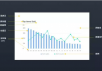3、多种操作方式并存
在应用中引入多种多样的手势操作,一是为了方便用户可以更快捷的操作,二是可以增加使用中的流畅感,使用户用起来更爽。那就不妨在引入多种手势操作的同时,保留最基本的点击操作方式,让两种操作方式并存。初级用户可以通过点击可视化的按钮进行操作,高级用户可以通过更快捷流畅的手势操作来完成使用。隐藏的手势作为辅助操作的快捷方式,既满足了高级用户用起来很爽的需求,也不会让初级用户不知所措。
如iPad中自带的照片应用,高级用户可以通过缩放的手势在照片和相簿之间熟练的进行切换,不知道这个操作的用户也没关系,可以通过点击相册和点击返回相簿的按钮,来进行操作。
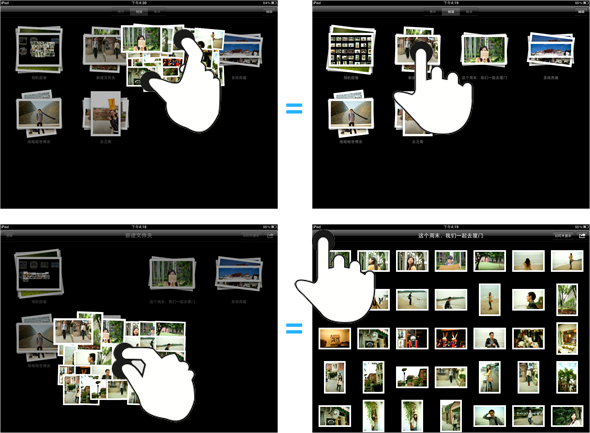
Path可以通过左右滑动,在三屏间进行切换,当然,不知道的用户也可以通过点击主界面左右的按钮来切换。
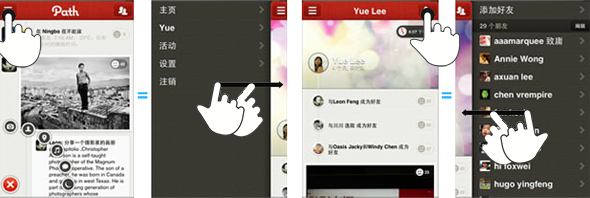
Any.Do是一款非常高效简洁的todo应用,很多手势操作用起来都非常畅快。用户可以通过下拉页面添加新任务,下拉页面并停住添加语音任务,晃动手机清除已完成任务。但如果你一个手势操作都不会使用也没关系,初级用户可以通过点击“加号”来添加新任务,点击“话筒”来添加语音任务,点击“叉号”来清除已完成任务,照样可以使用自如。
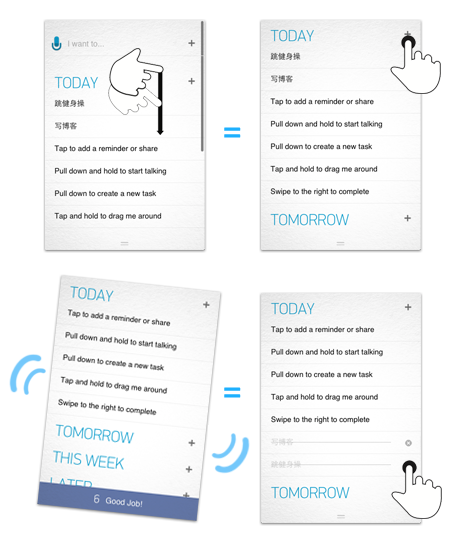
引入多种多样的手势操作是锦上添花,为了可以让用户有更好的体验。所以设计师要为了使用而设计,不能为了设计而设计,锦上添花万万不能以影响基本操作为代价。
4、新手引导和帮助
如果你的应用实在复杂,以上方法都没办法让用户完全了解它的手势操作,那就只有通过新手引导和帮助来手把手的教用户了。
很多应用都会在初次使用时,用半透明标注的方式提示用户,快速且可视化的向用户展示应用的主要功能和手势操作方式。如图片处理软件Snapseed。
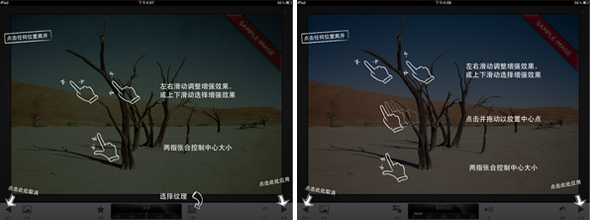
有些应用也会把新手引导做成视频演示,可以动态的展示应用的实际操作,再配以语音讲解,用户可以快速有效的知道应用的操作方法。如Any.Do。
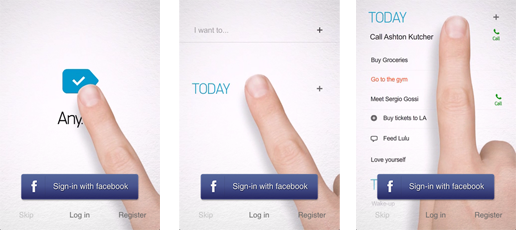
如果是很久没有使用的软件,看不到新手引导,又忘记怎样操作该怎么办呢?应用中的“使用帮助”可以在任何时候告诉你该怎样做。这种帮助常见于手势操作比较复杂的应用,如SketchBook。
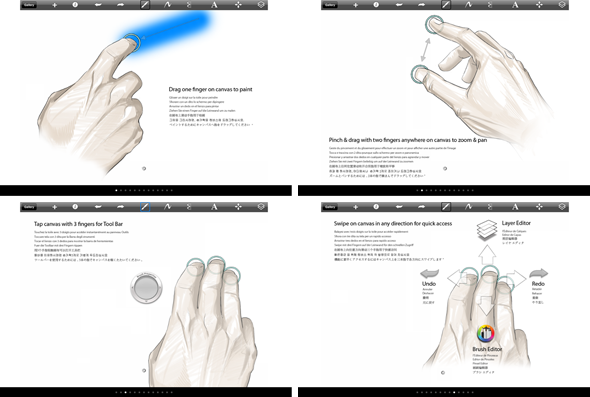
以上就是总结的几种让手势操作易发现的方法,欢迎大家拍砖指教~~
本文链接:http://www.mobileui.cn/gestures-operation.html本文标签: 交互设计, 图形用户界面, 图标, 平板电脑, 手势操作, 智能手机